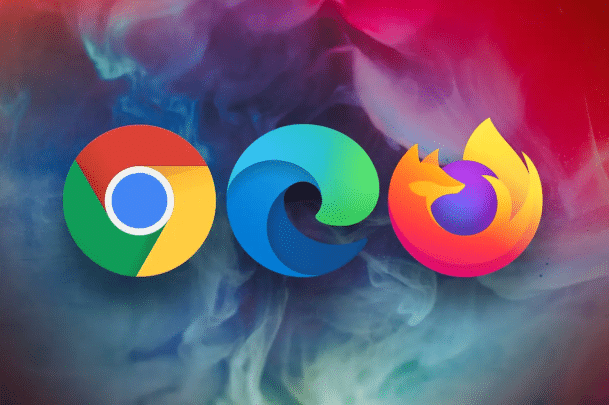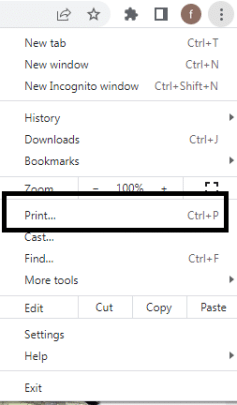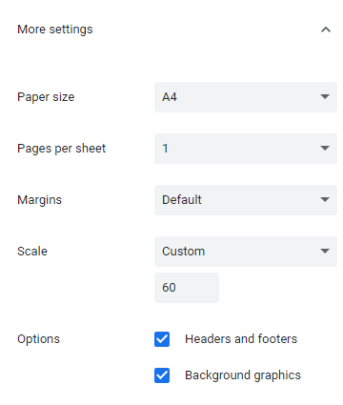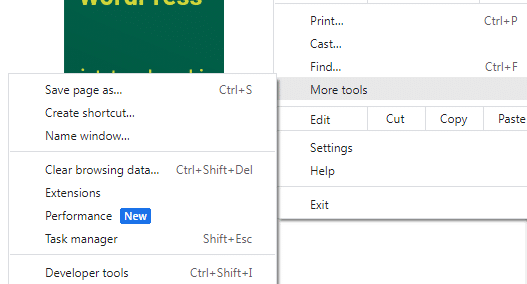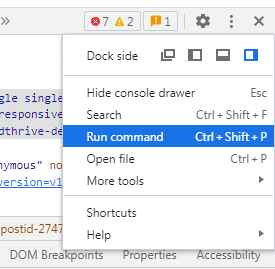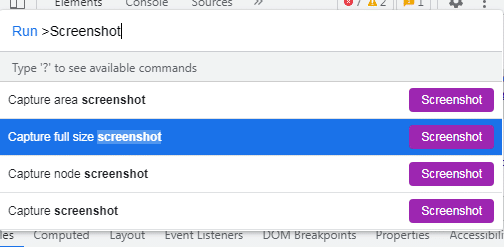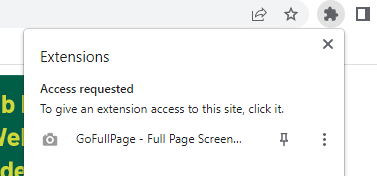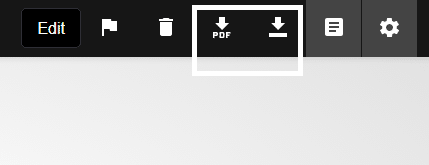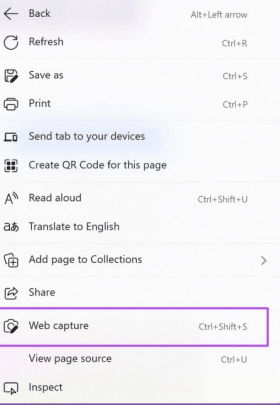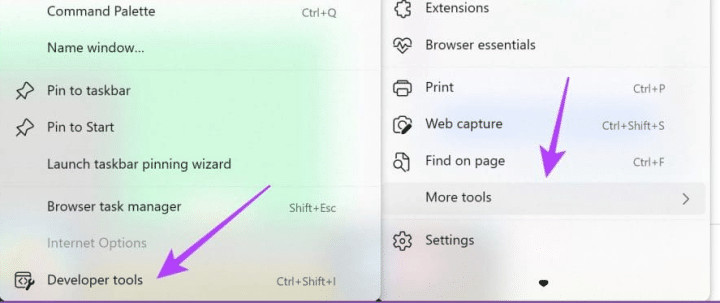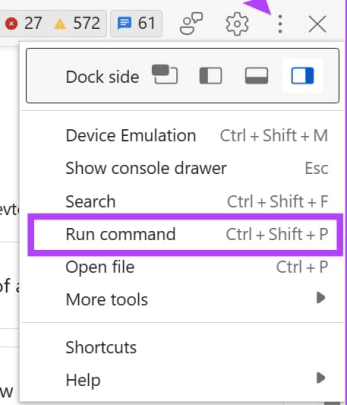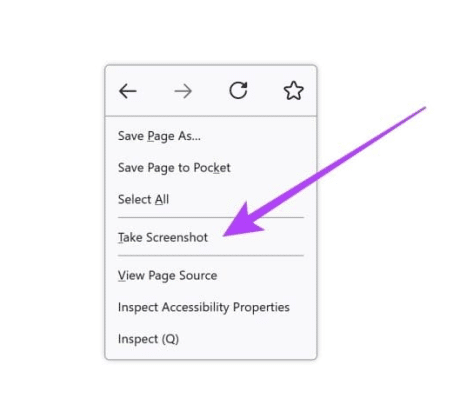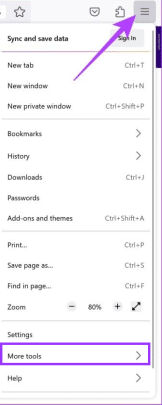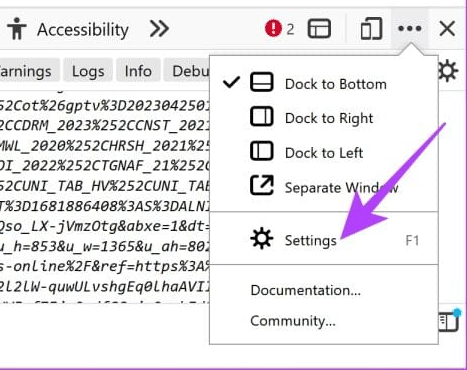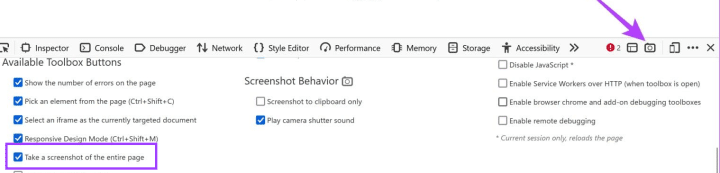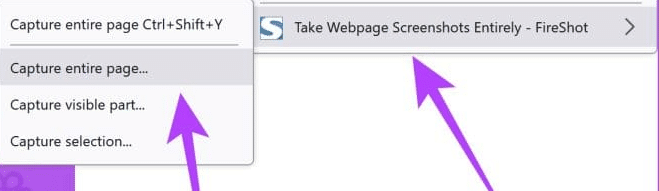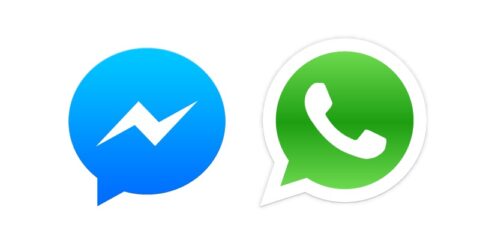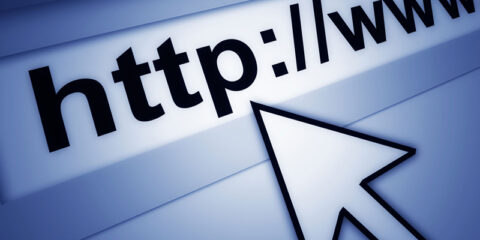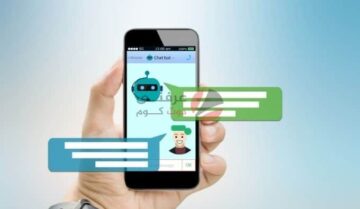تستطيع أخذ سكرين شوت لصفحة ويب بأكثر من طريقة تبعًا للمتصفح الذي تقوم باستخدامه، وفي هذا المقال سنعرض لك طرق تُغنيك عن أخذ أكثر من سكرين شوت لشاشتك حتى تستطيع الحصول على صور تحمل كل المحتوى الذي تريد عرضه عن طريق الحصول على لقطة لصفحة الويب بأكملها بأكثر من طريقة تستطيع اختيار ما يناسبك منها.
أولًا: طريقة أخذ سكرين شوت لصفحة ويب تصلح لأكثر من متصفح
سواء كنت تستخدم متصفح جوجل كروم Google Chrome أو مايكروسوفت إيدج Microsoft Edge أو فايرفوكس Firefox، فبإمكان تلك الطريقة العمل على متصفحك.
- قم بفتح الصفحة التي تريد أخذ سكرين شوت لها من متصفحك مع الضغط على الثلاث نقاط بأعلى يمين الصفحة.
- قم بالضغط على Print.
- في الجزء الخاص بـdestination قم باختيار Save as PDF.
- يمكنك الاستعانة بتلك الإعدادات من أجل التأكد من أن جميع محتويات صفحة الويب ستكون موجودة بالملف من بعد الضغط على More Settings.
- قم بالضغط على Save وسيتم حفظ الملف على جهازك.
ثانيًا: طرق لأخذ سكرين شوت لصفحة ويب من متصفح Chrome
استخدام أدوات مطوري متصفح Chrome:
- قم بفتح الصفحة التي تريد أخذ سكرين شوت لها.
- اضغط على الثلاث النقاط بأعلى يمين الصفحة ثم اضغط على More tools كما هو موضح بالصورة أمامك.
- اضغط على developer tools.
- من الثلاث نقاط بالأعلى اضغط على Run command.
- قم بكتابة Screenshot ثم Capture Full-Size Screenshot وسيتم حفظ لقطة الشاشة بشكلٍ تلقائي على جهازك.
استخدام GoFullPage لأخذ سكرين شوت لصفحة ويب:
- قم بإتباع هذا الرابط من أجل الحصول على تلك الإضافة الخاصة بجوجل كروم واستخدمها.
- بعد الضغط على Add to Chrome ستجده هنا كما هو موضح في الصورة ويمكنك استخدامه لأخذ سكرين شوت لصفحة ويب من خلال الضغط على GoFullPage من قائمة Extensions.
- يمكنك اختيار حفظ لقطة الشاشة كصورة أو كملف PDF على جهازك بعد الاختيار من هنا.
ثالثًا: طرق لأخذ سكرين شوت لصفحة ويب من متصفح Microsoft Edge
استخدام الخيار المدمج بمتصفح مايكروسوفت إيدج:
- قم بالضغط على الثلاث نقاط بأعلى يمين الصفحة ثم اضغط على Web Capture.
- اضغط على Capture full page وستظهر لك شاشة تتيح لك خيار حفظ الصورة أو نسخها أو مشاركتها.
استخدام أدوات مطوري متصفح إيدج:
- اضغط على More tools من خيارات القائمة الظاهرة من الضغط على الثلاث نقاط بأعلى يمين الصفحة ثم اضغط على Developer tools.
- أكمل نفس خطوات تلك الطريقة بخطوات متصفح Chrome حيث ستقوم بالضغط على الثلاث النقاط ثم Run command ثم Screenshot وقم باختيار Capture Full-Size Screenshot.
استخدام GoFullPage لأخذ سكرين شوت لصفحة ويب:
- اتبع نفس رابط جوجل كروم نظرًا لدعم مايكروسوفت إيدج لإضافات جوجل كروم ثم اضغط على Get حتى يتم تثبيت GoFullPage في قائمة Extensions مثل طريقة متصفح Chrome.
- افتح صفحة الويب التي تود أخذ لقطة شاشة لها وقم بالضغط على الاختصار من قائمة Extensions واختيار حفظ اللقطة كملف أو كصورة.
رابعًا: طرق لأخذ سكرين شوت لصفحة ويب على متصفح Firefox
استخدام الطريقة المدمجة بالمتصفح لأخذ لقطة شاشة:
- قم بفتح الصفحة التي ترغب في أخذ سكرين شوت لها.
- اضغط بالزر الأيمن في أي مكان بشاشتك ثم اضغط على Take Screenshot.
- اضغط على Save Full Page ثم Download من الواجهة التي ستظهر أمامك بلقطة الشاشة التي قمت بأخذها.
استخدام Developer Tools لأخذ لقطة شاشة لصفحة الويب:
- قم بفتح الشاشة التي ترغب في أخذ لقطة لها ثم اضغط على More Tools ثم Web Developer Tools.
- اضغط على الثلاث نقاط ثم اضغط على الإعدادات.
- فعل اختيار Take a screenshot of the entire page وستجده ظاهرًا أمامك وتستطيع استخدامه وقتما شئت في أخذ سكرين شوت لصفحة الويب.
استخدام FireShot لأخذ لقطة شاشة لصفحة الويب:
- قم بإتباع الرابط واضغط على Add to Firefox من هنا.
- ادخل صفحة الويب التي تريد أخذ سكرين شوت لها واضغط بالزر الأيمن ثم اضغط على Fireshot.
- اختر Capture Entire Page ومن النافذة التي ستظهر أمامك تستطيع حفظ اللقطة كملف PDF أو صورة، نسخها أو طباعتها.
اقرأ أيضًا:كيفية تسريع متصفح Microsoft Edge على ويندوز 10 و 11